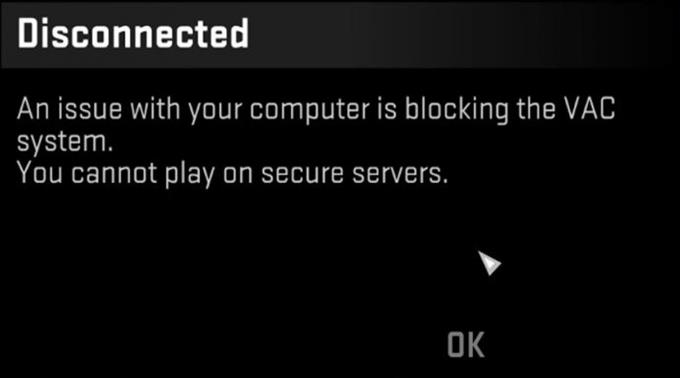Einer der häufigsten Fehler, auf die Steam-Benutzer stoßen, ist der „Vom VAC getrennt: Sie können nicht auf sicheren Servern spielen“ Error. Wenn beim Starten eines Spiels dieser Fehler auftritt, sollte dieser Beitrag zur Fehlerbehebung hilfreich sein.
Was ist VAC??
VAC oder Valve Anti-Cheat System ist ein Mechanismus, der Cheats in Steam-Spielen abschreckt. Dieses automatisierte System erkennt Cheats auf dem Computer eines Benutzers. Wenn ein bestimmter Benutzer einen Computer verwendet, auf dem Cheats installiert sind, versucht er, eine Verbindung zu einem durch VAC gesicherten Valve-Server herzustellen, wird das Konto dieses Benutzers von VAC für das Spielen eines Spiels gesperrt. In diesem Fall erhält ein Benutzer normalerweise die Meldung „Vom VAC getrennt: Sie können nicht auf sicheren Servern spielen“. Weitere Informationen zu VAC finden Sie auf der offiziellen Steam-Seite.
Fehlerbehebung durch VAC getrennt: Sie können nicht auf sicheren Servern Fehler spielen
Im Folgenden finden Sie die Schritte zur Fehlerbehebung bei einem durch VAC getrennten Fehler.
- Starten Sie Ihren PC neu
Dieser einfache Schritt kann ein effektiver Weg sein, um Steam-Fehler oder -Probleme zu beheben. Stellen Sie sicher, dass Sie Steam verlassen indem Sie sich zuerst von Ihrem Konto abmelden, bevor Sie das Gerät neu starten. Melden Sie sich nach dem Neustart des PCs wieder bei Ihrem Steam-Konto an und suchen Sie nach dem Problem.

- Schließen Sie alle Steam-bezogenen Prozesse.
Manchmal kann das Beenden von Steam und den damit verbundenen Prozessen über den Task-Manager den durch VAC getrennten Fehler beheben: Sie können nicht auf sicheren Servern spielen. Dies kann funktionieren, wenn der Fehler durch einen Fehler in der Steam-Anwendung oder bei einem ihrer Dienste verursacht wird.
Zunächst möchten Sie den Task-Manager öffnen, indem Sie auf drücken Win + S. Tasten. Geben Sie dann „Task-Manager“ ein und drücken Sie die Eingabetaste, um den Task-Manager zu starten.
Um alle Steam-bezogenen Prozesse zu schließen, müssen Sie unter Prozesse Klicken Sie auf die Registerkarte und finden Sie alle Steam-bezogenen Prozesse. Um einen Prozess zu beenden, klicken Sie mit der rechten Maustaste auf das Element und klicken Sie auf Task beenden.
- Adresse Steam Service Fehler.
Eine weitere mögliche Lösung für die Trennung durch einen VAC-Fehler ist die Reparatur des Steam-Dienstes. Dies ist eines der effektivsten Mittel zur Behebung einer Reihe von Steam-Problemen. Überspringen Sie es also nicht.
Um dieses Verfahren auszuführen, müssen Sie sicherstellen, dass Sie eine Eingabeaufforderung mit erhöhtem Zugriff oder Administratorrechten verwenden.
- Systemdateien reparieren.
Windows ist ein kompliziertes Betriebssystem, und manchmal können einige seiner Kern- oder Systemdateien aufgrund vieler Faktoren beschädigt werden. Wenn eine bestimmte Datei oder ein Satz von Dateien fehlerhaft ist, können Anwendungen wie Steam oder seine Spiele betroffen sein. Um zu überprüfen, ob Ihr Betriebssystem beschädigte Dateien enthält, können Sie das SFC-Tool verwenden. Dieses Tool scannt das System und repariert bei Bedarf fehlerhafte Dateien. In diesem Beitrag erfahren Sie, wie Sie Systemdateien reparieren.

Empfohlene Lektüre:
- So überprüfen Sie die Integrität von Spieledateien, um das Steam-Problem zu beheben
- So beheben Sie den Fehler oder das Update des Steam Extracting-Pakets